Inleiding
In dit document wordt de procedure beschreven om Aangepaste lokale snelregels te configureren in Snort3 op Firewall Threat Defence (FTD).
Voorwaarden
Vereisten
Cisco raadt kennis van de volgende onderwerpen aan:
- Cisco Firepower Management Center (FMC)
- Firewall Threat Defence (FTD)
Gebruikte componenten
De informatie in dit document is gebaseerd op de volgende software- en hardware-versies:
- Cisco Firepower Management Center voor VMware 7.4.1
- Cisco FirePOWER-applicatie 2120 7.4.1
De informatie in dit document is gebaseerd op de apparaten in een specifieke laboratoriumomgeving. Alle apparaten die in dit document worden beschreven, hadden een opgeschoonde (standaard)configuratie. Als uw netwerk live is, moet u zorgen dat u de potentiële impact van elke opdracht begrijpt.
Achtergrondinformatie
Ondersteuning voor Snort 3 in bedreigingsverdediging met management center begint in versie 7.0. Voor nieuwe en opnieuw in beeld gebrachte apparaten van versie 7.0 en hoger, is Snort 3 de standaard inspectie-engine.
Dit document geeft een voorbeeld van hoe u de Snortregels voor Snort 3 kunt aanpassen, evenals een praktisch controlevoorbeeld. Met name wordt u geïntroduceerd hoe u een inbraakbeleid kunt configureren en verifiëren met een aangepaste snortregel om HTTP-pakketten die een bepaalde tekenreeks (gebruikersnaam) bevatten te laten vallen.

Waarschuwing: het maken van aangepaste lokale snelregels en het bieden van ondersteuning daarvoor valt buiten de TAC-ondersteuningsdekking. Daarom kan dit document alleen als referentie worden gebruikt en u vragen deze aangepaste regels naar eigen goeddunken en op eigen verantwoordelijkheid te maken en te beheren.
Netwerkdiagram
Dit document introduceert de configuratie en verificatie voor Aangepaste lokale snortregel in Snort3 in dit diagram.
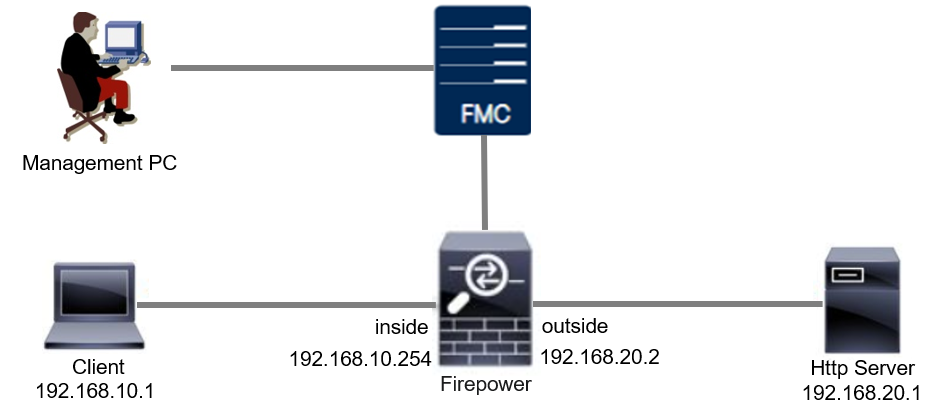 Netwerkdiagram
Netwerkdiagram
Configuratie
Dit is de configuratie van Aangepaste lokale snortregel om HTTP-reactiepakketten met een specifieke string (gebruikersnaam) te detecteren en te laten vallen.

Opmerking: op dit moment is het niet mogelijk om aangepaste lokale snortregels toe te voegen vanaf de pagina Snort 3 All Rules (Alle regels) in de FMC GUI. U moet de methode gebruiken die in dit document is geïntroduceerd.
Methode 1. Importeren van snort 2 naar snort 3
Stap 1. Bevestig de snelversie
Navigeer naar Apparaten>Apparaatbeheer op FMC en klik op Devicetab. Bevestig dat de snortversie Snort3 is.
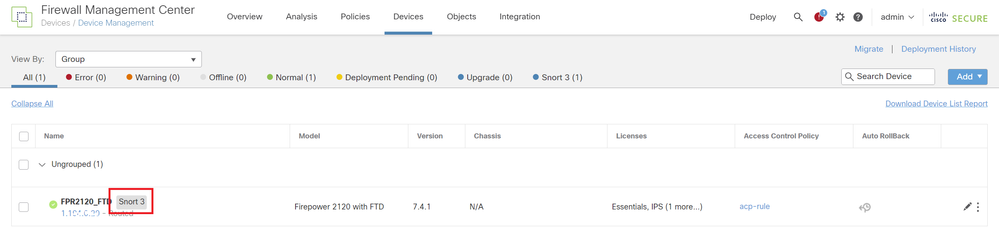 Snelversie
Snelversie
Stap 2. Een aangepaste lokale snurkregel in kleur 2 maken of bewerken
Ga naar Objecten > Inbraakregels > Sneltoets 2 Alle regels op FMC. Klik op Regelknop maken om een aangepaste lokale snortregel toe te voegen of navigeer naar objecten > Inbraakregels > Sneltoets 2 Alle regels > Lokale regels op FMC, klik op knop Bewerken om een bestaande aangepaste lokale snortregel te bewerken.
Voor instructies hoe u Aangepaste lokale snurtregels kunt maken in Snort 2, raadpleegt u Aangepaste lokale snurtregels configureren in Snort2 op FTD.
Voeg een nieuwe Aangepaste lokale Snurregel toe zoals in de afbeelding wordt weergegeven.
 Een nieuwe aangepaste regel toevoegen
Een nieuwe aangepaste regel toevoegen
Bewerk een bestaande Aangepaste lokale Snelregel zoals in de afbeelding. In dit voorbeeld wordt een bestaande douaneregel bewerkt.
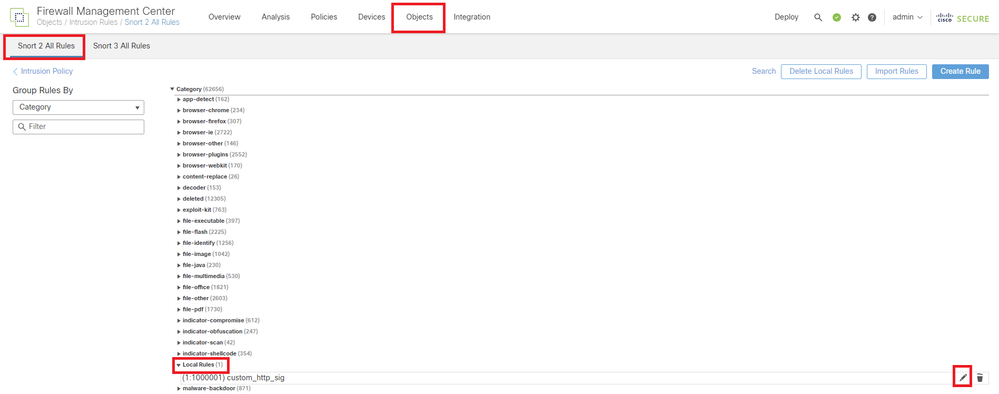 Een bestaande aangepaste regel bewerken
Een bestaande aangepaste regel bewerken
Voer de handtekeninginformatie in om HTTP-pakketten te detecteren die een specifieke string bevatten (gebruikersnaam).
- Bericht: custom_http_sig
- Actie : waarschuwing
- Protocol: TCP
- stroom : vastgesteld, naar de klant
- inhoud: gebruikersnaam (ruwe gegevens)
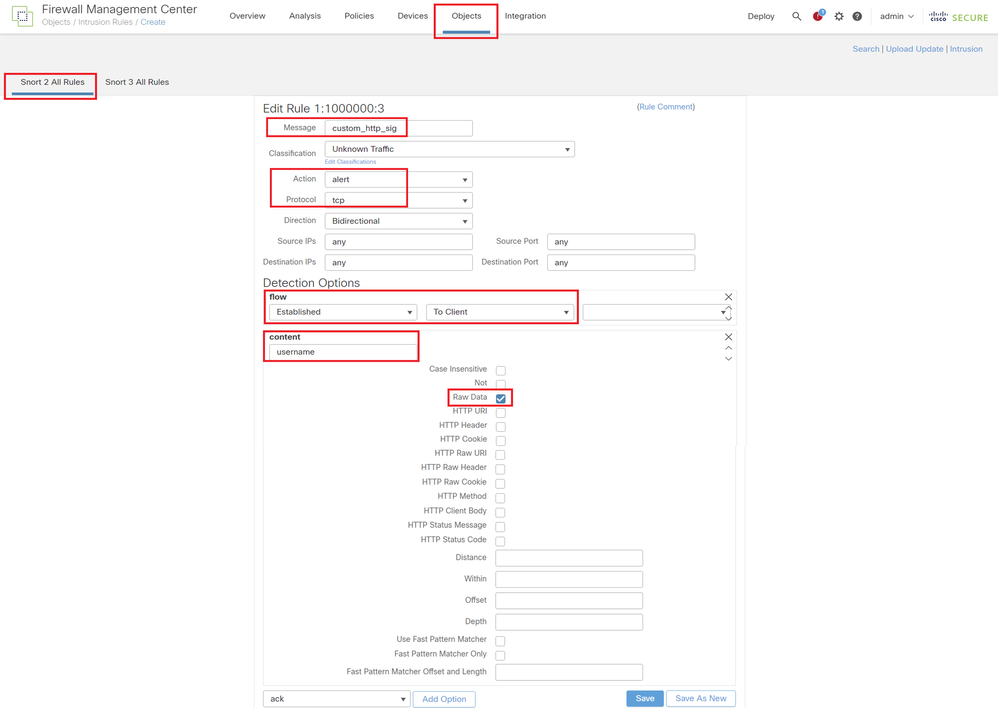 Voer de benodigde informatie voor deze regel in
Voer de benodigde informatie voor deze regel in
Stap 3. Aangepaste lokale snortregels importeren van snort 2 naar snort 3
Navigeer naar Objecten > Inbraakregels > Sneltoets 3 Alle regels > Alle regels op FMC, klik op Sneltoets 2 converteren en voer uit Tasks keuzelijst in.
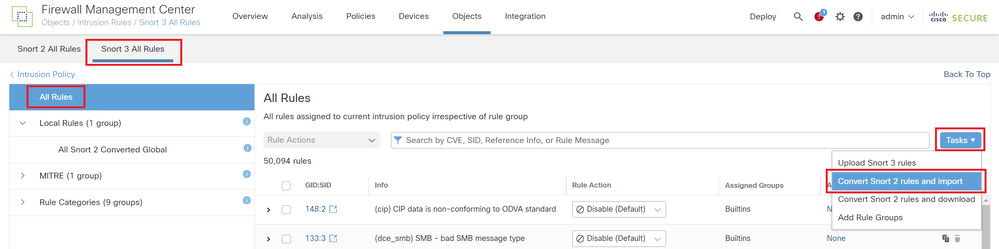 Aangepaste regel importeren in kleur 3
Aangepaste regel importeren in kleur 3
Controleer het waarschuwingsbericht en klik op OK.
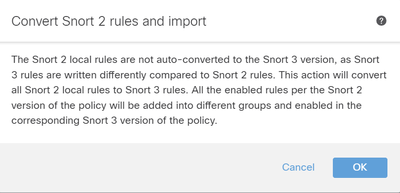 Waarschuwingsbericht
Waarschuwingsbericht
Navigeer naar Objecten > Inbraakregels > Sneltoets 3 Alle regels op FMC en klik op All Snort 2 Converted Global om de geïmporteerde aangepaste lokale snortregel te bevestigen.
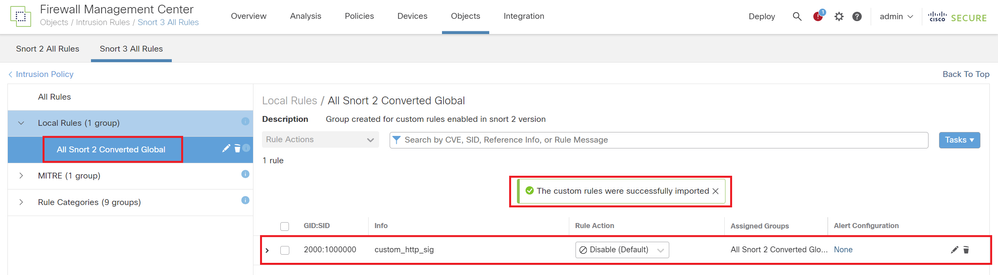 Bevestig geïmporteerde aangepaste regel
Bevestig geïmporteerde aangepaste regel
Stap 4. Handeling regels wijzigen
Klik per Inbraakbeleid volgens de Handeling van de Regel van de doeldouaneregel.
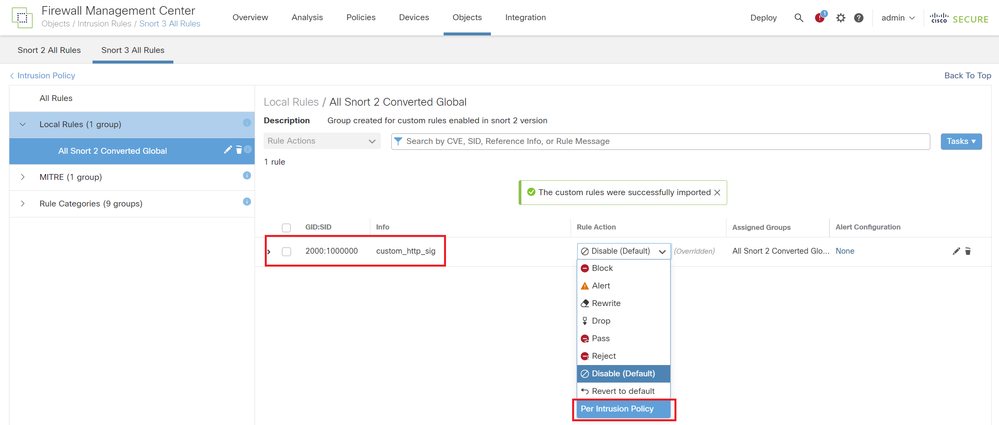 Handeling regels wijzigen
Handeling regels wijzigen
Voer in het scherm Handeling regels bewerken de informatie in voor de Handeling beleid en regels.
- Beleid: snort_test
- Regel Actie: BLOK

Opmerking: Regelhandelingen zijn:
Blok— genereert gebeurtenis, blokkeert het huidige bijpassende pakket en alle daaropvolgende pakketten in deze verbinding.
Waarschuwing: genereert alleen gebeurtenissen voor bijpassend pakket en laat pakket of verbinding niet vallen.
Herschrijven— genereert gebeurtenis en overschrijft pakketinhoud op basis van de optie vervangen in de regel.
Pass— Er worden geen gebeurtenissen gegenereerd, zodat pakketverkeer zonder verdere evaluatie kan worden doorgegeven via alle volgende Snortregels.
Drop— genereert gebeurtenis, laat vallen overeenkomend pakket en blokkeert geen verder verkeer in deze verbinding.
Afwijzen— genereert gebeurtenis, laat vallen overeenkomend pakket, blokkeert verder verkeer in deze verbinding en verstuurt TCP opnieuw instellen als het een TCP-protocol is naar bron- en doelhosts.
Uitschakelen—Dit komt niet overeen met verkeer op basis van deze regel. Er worden geen gebeurtenissen gegenereerd.
Standaard—Hiermee wordt de standaardactie van het systeem hersteld.
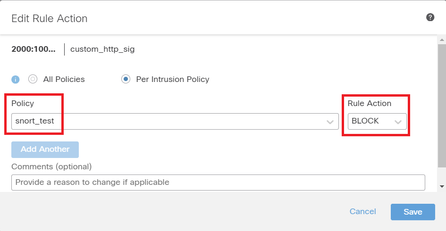 Handeling regels bewerken
Handeling regels bewerken
Stap 5. Bevestig geïmporteerde aangepaste lokale snelregel
Blader naar Beleid > Inbraakbeleid op FMC en klik op Snelheid 3 versie die overeenkomt met het inbraakbeleid in de rij.
 Bevestig geïmporteerde aangepaste regel
Bevestig geïmporteerde aangepaste regel
Klik op Local Rules > All Snort 2 Converted Global om de details van de aangepaste lokale snortregel te controleren.
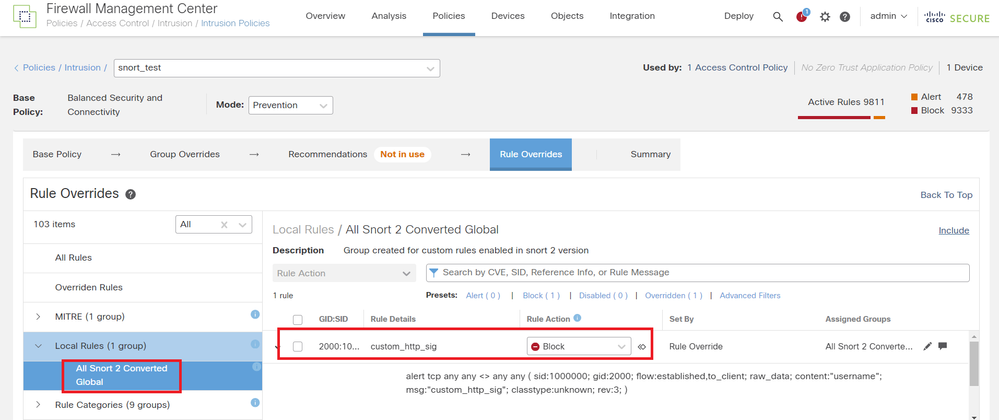 Bevestig geïmporteerde aangepaste regel
Bevestig geïmporteerde aangepaste regel
Stap 6. Associate Inbraakbeleid met Access Control Policy (ACS)-regel
Navigeren naar beleid>Access Control FMC, inbraakbeleid koppelen aan ACS.
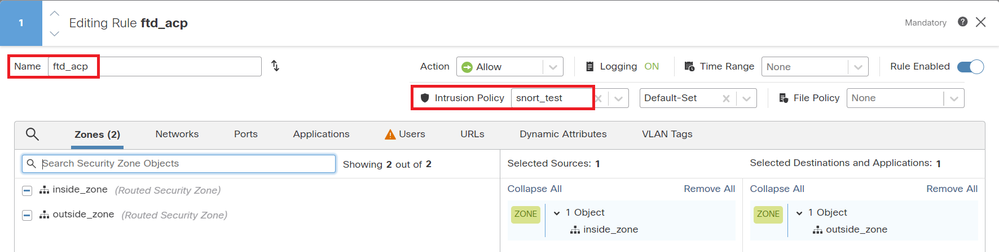 Associatie met de ACS-regeling
Associatie met de ACS-regeling
Stap 7. Wijzigingen implementeren
Breng de wijzigingen in FTD aan.
 Wijzigingen implementeren
Wijzigingen implementeren
Methode 2. Een lokaal bestand uploaden
Stap 1. Snelversie bevestigen
Zie stap 1 van methode 1.
Stap 2. Een aangepaste lokale snelregel maken
Maak handmatig een aangepaste lokale snurkregel en sla deze op in een lokaal bestand met de naam custom-rules.txt.
alert tcp any any <> any any ( sid:1000000; flow:established,to_client; raw_data; content:"username"; msg:"custom_http_sig"; classtype:unknown; rev:3; )
Stap 3. De aangepaste lokale snelregel uploaden
Navigeer naar Objecten > Inbraakregels > Sneltoets 3 Alle regels > Alle regels op FMC, klik op Upload Sneltoets 3 regels uit de vervolgkeuzelijst Tasks.
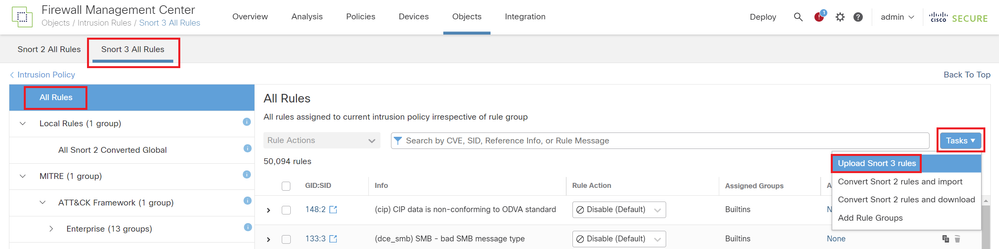 Aangepaste regel uploaden
Aangepaste regel uploaden
In het scherm Aangepaste regels toevoegen sleept u het lokale bestand custom-rules.txt, selecteert u de Regelgroepen en de juiste actie (regels samenvoegen in dit voorbeeld) en klikt u vervolgens op de knop Volgende.
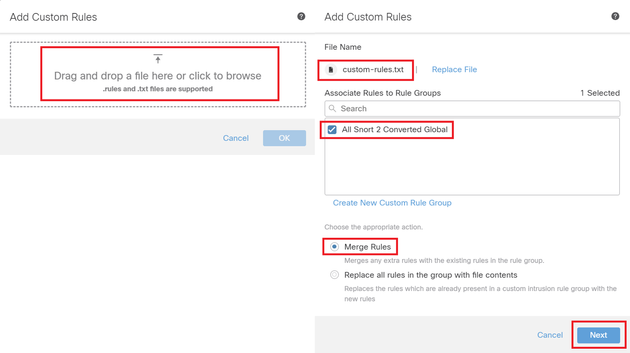 Aangepaste regel toevoegen
Aangepaste regel toevoegen
Bevestig dat het lokale regelbestand is geüpload.
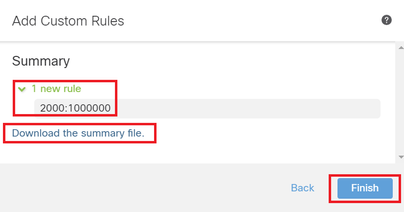 Uploadresultaat bevestigen
Uploadresultaat bevestigen
Navigeer naar Objecten > Inbraakregels > Sneltoets 3 Alle regels op FMC en klik op All Snort 2 Converted Global om de geüploade aangepaste lokale snortregel te bevestigen.
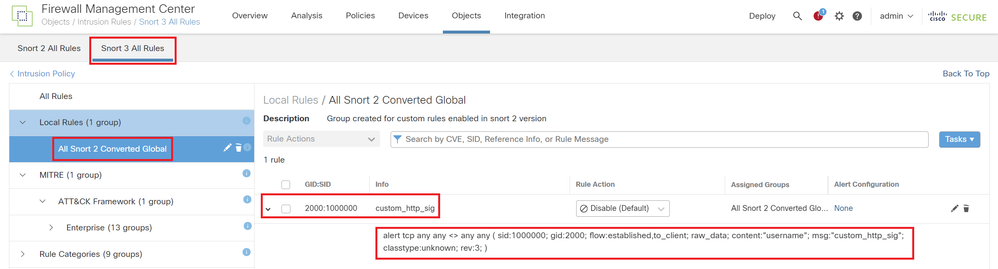 Detail van aangepaste regel
Detail van aangepaste regel
Stap 4. Handeling regels wijzigen
Zie stap 4 van methode 1.
Stap 5. Bevestig geüploade aangepaste lokale snelregel
Zie stap 5 van methode 1.
Stap 6. Associate Inbraakbeleid met Access Control Policy (ACS)-regel
Dit is hetzelfde als in stap 6 van methode 1.
Stap 7. Wijzigingen implementeren
Zie stap 7 van methode 1.
Verifiëren
Stap 1. Inhoud van bestand in HTTP-server instellen
Stel de inhoud van het test.txt bestand op HTTP server kant in op gebruikersnaam.
Stap 2. Eerste HTTP-aanvraag
Open de HTTP Server (192.168.20.1/test.txt) vanuit de browser van de client (192.168.10.1) en bevestig dat de HTTP-communicatie is geblokkeerd.
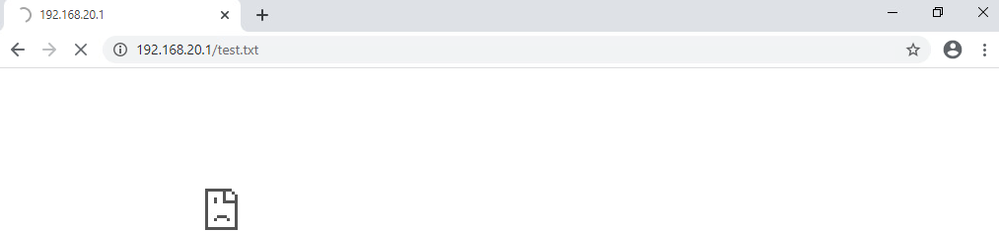 Eerste HTTP-aanvraag
Eerste HTTP-aanvraag
Stap 3. Inbraakgebeurtenis bevestigen
Navigeer naarAnalysis>Intrusies>EventSons FMC, bevestig dat de Inbraakgebeurtenis wordt gegenereerd door de Aangepaste Lokale Snelregel.
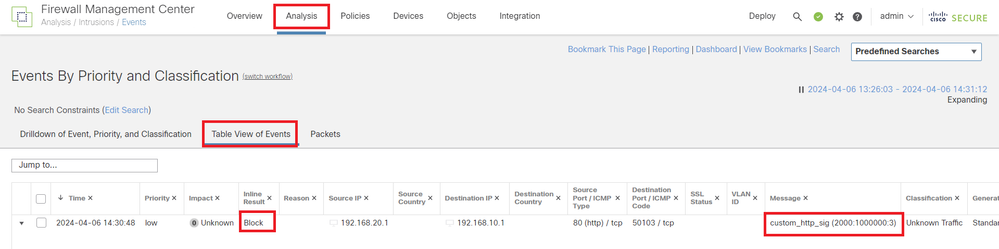 Inbraakgebeurtenis
Inbraakgebeurtenis
Klik op PacketStab, bevestig de details van Inbraakgebeurtenis.
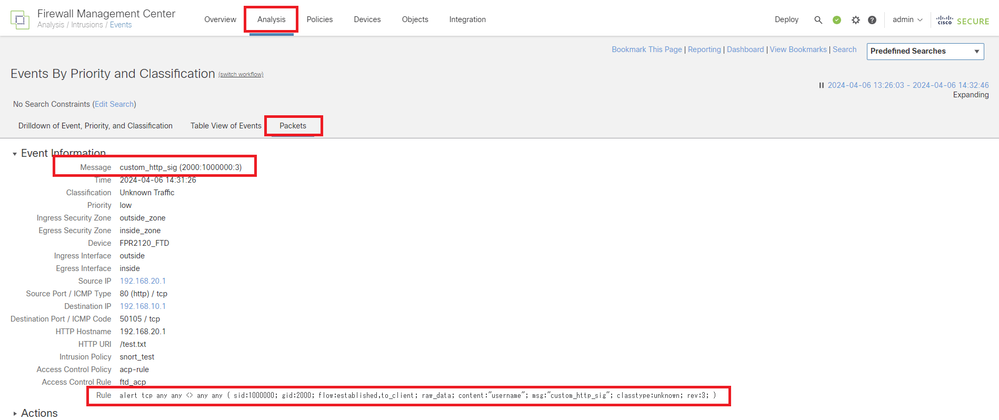 Detail van inbraakgebeurtenis
Detail van inbraakgebeurtenis
Veelgestelde vragen (FAQ)
Q: Wat wordt aanbevolen, Snort 2 of Snort 3?
A: Vergeleken met Snort 2, biedt Snort 3 verbeterde verwerkingssnelheden en nieuwe functies, waardoor het de meer aanbevolen optie.
Q: Na het upgraden van een versie van FTD voorafgaand aan 7.0 naar een versie 7.0 of later, wordt de kortere versie automatisch bijgewerkt aan Snort 3?
A : Nee, de inspectiemotor blijft op Snort 2. Als u Snort 3 na de upgrade wilt gebruiken, moet u deze expliciet inschakelen. Merk op dat Snort 2 is gepland om te worden afgekeurd in een toekomstige release en u wordt sterk aanbevolen om te stoppen met het nu gebruiken.
Q: In Snort 3, is het mogelijk om een bestaande douaneregel uit te geven?
A: Nee, je kunt het niet bewerken. Om een specifieke douaneregel uit te geven, moet u de relevante regel verwijderen en deze opnieuw genereren.
Problemen oplossen
Start de opdrachtsystem support trace om het gedrag op FTD te bevestigen. In dit voorbeeld wordt het HTTP-verkeer geblokkeerd door de IPS-regel (2000:1000000:3).
> system support trace
Enable firewall-engine-debug too? [n]: y
Please specify an IP protocol: tcp
Please specify a client IP address: 192.168.10.1
Please specify a client port:
Please specify a server IP address: 192.168.20.1
Please specify a server port:
192.168.10.1 50104 -> 192.168.20.1 80 6 AS=0 ID=4 GR=1-1 Firewall: allow rule, 'ftd_acp', allow
192.168.20.1 80 -> 192.168.10.1 50103 6 AS=0 ID=4 GR=1-1 Event: 2000:1000000:3, Action block
192.168.20.1 80 -> 192.168.10.1 50103 6 AS=0 ID=4 GR=1-1 Verdict: blacklist
192.168.20.1 80 -> 192.168.10.1 50103 6 AS=0 ID=4 GR=1-1 Verdict Reason: ips, block
Referentie
Configuratiehandleiding voor Cisco Secure Firewall Management Center Snort 3


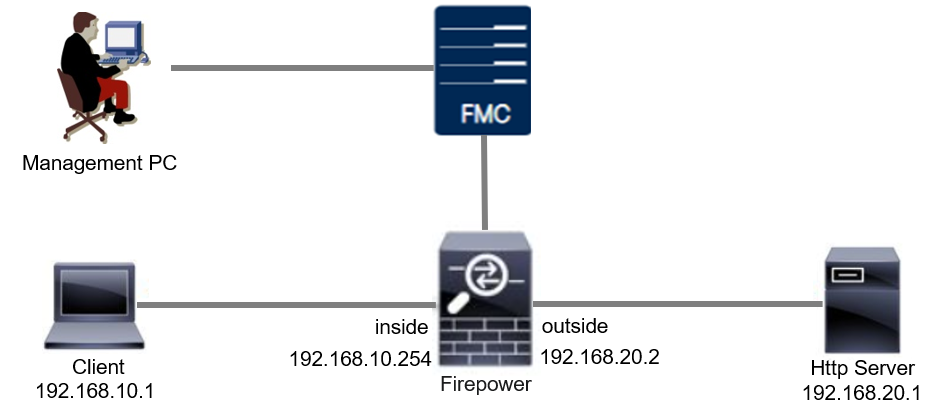

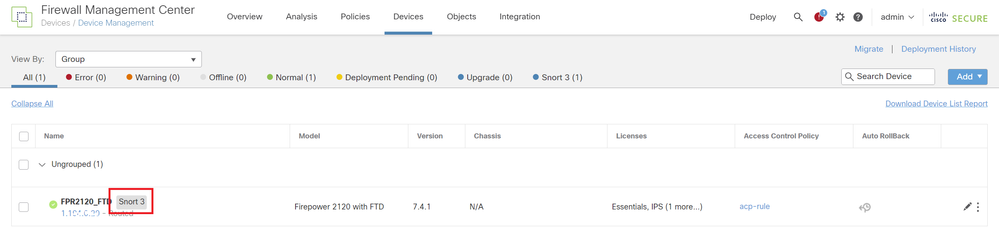
 Een nieuwe aangepaste regel toevoegen
Een nieuwe aangepaste regel toevoegen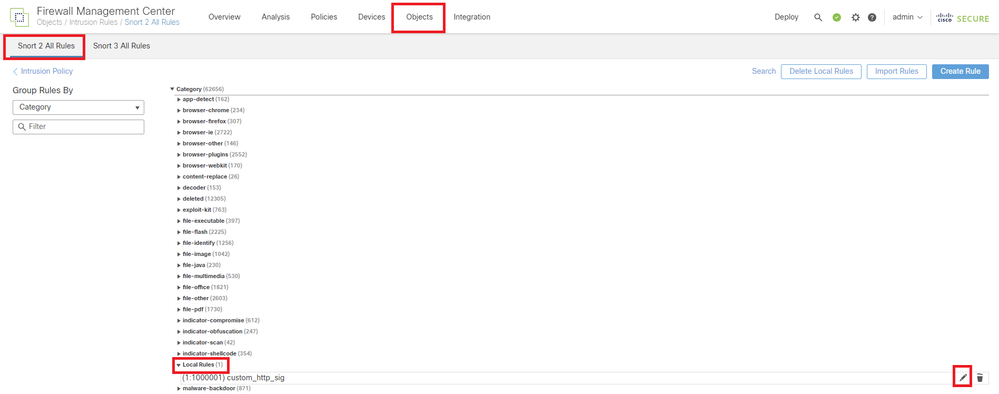
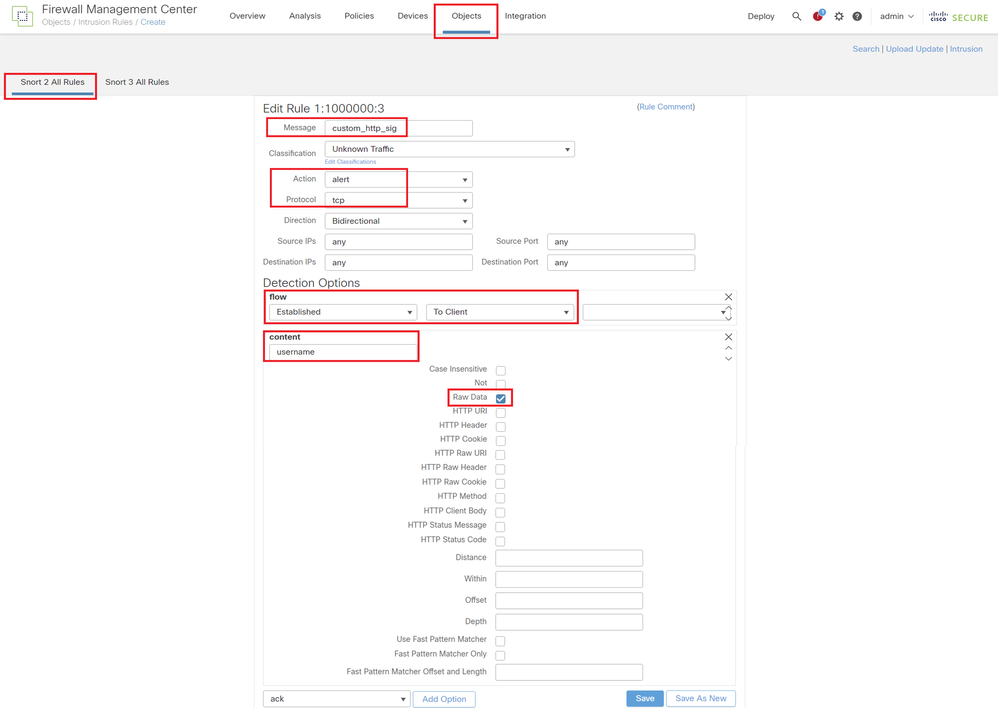 Voer de benodigde informatie voor deze regel in
Voer de benodigde informatie voor deze regel in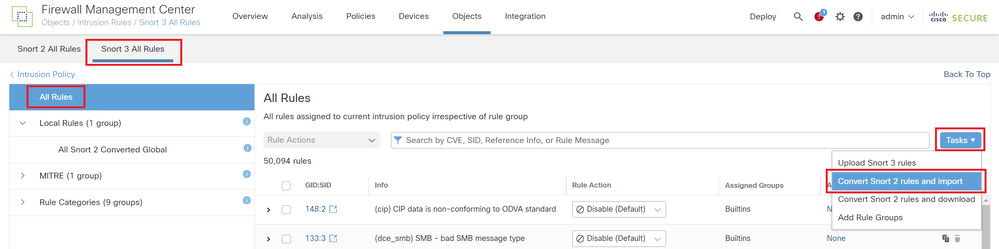
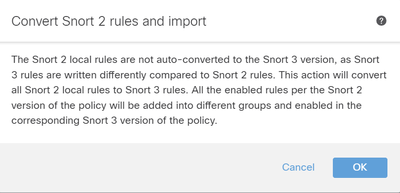 Waarschuwingsbericht
Waarschuwingsbericht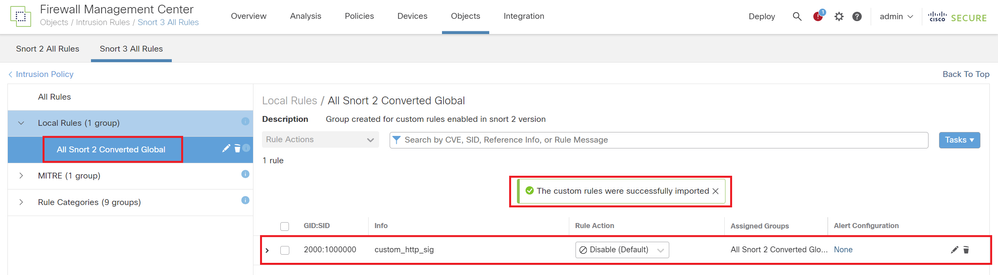
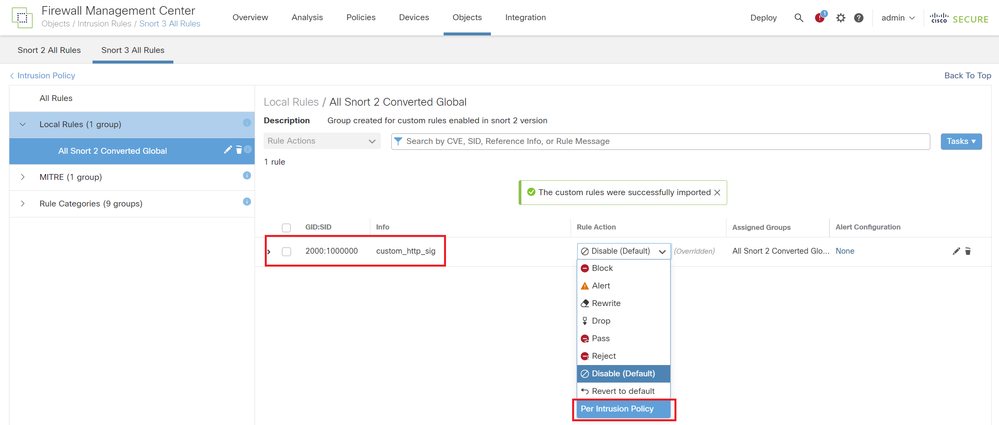 Handeling regels wijzigen
Handeling regels wijzigen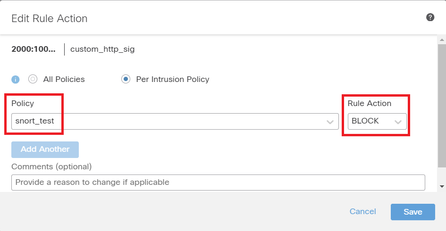 Handeling regels bewerken
Handeling regels bewerken
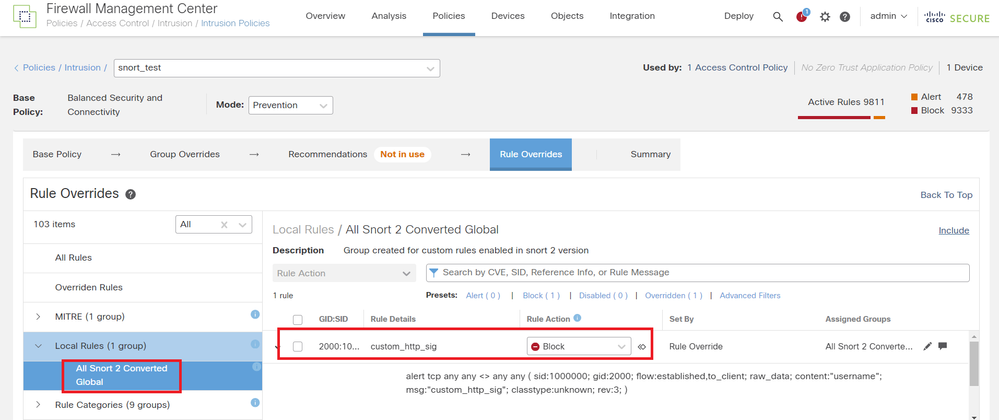 Bevestig geïmporteerde aangepaste regel
Bevestig geïmporteerde aangepaste regel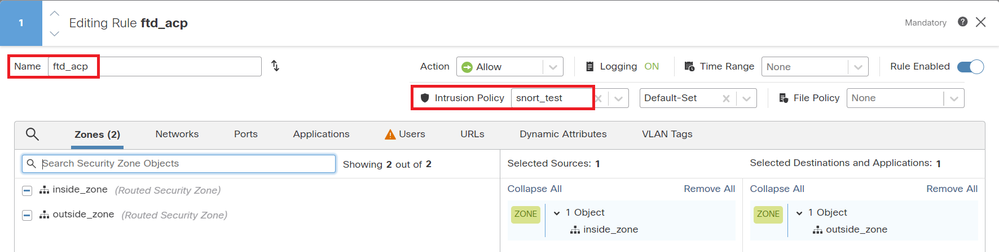

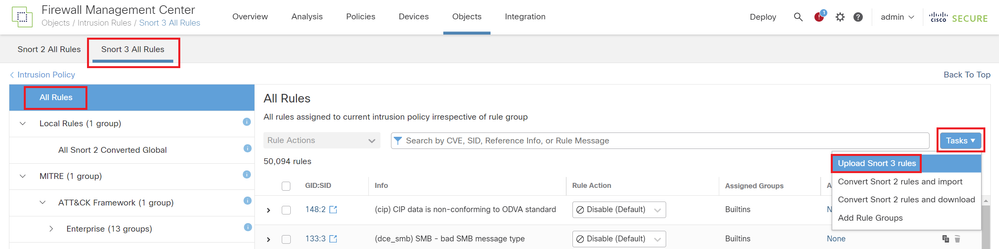
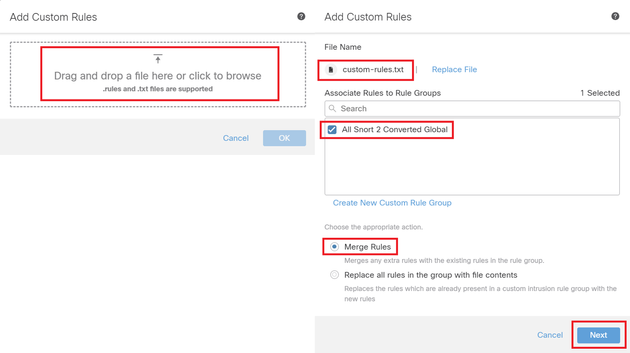 Aangepaste regel toevoegen
Aangepaste regel toevoegen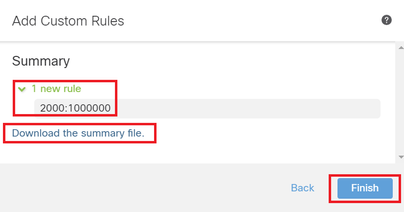 Uploadresultaat bevestigen
Uploadresultaat bevestigen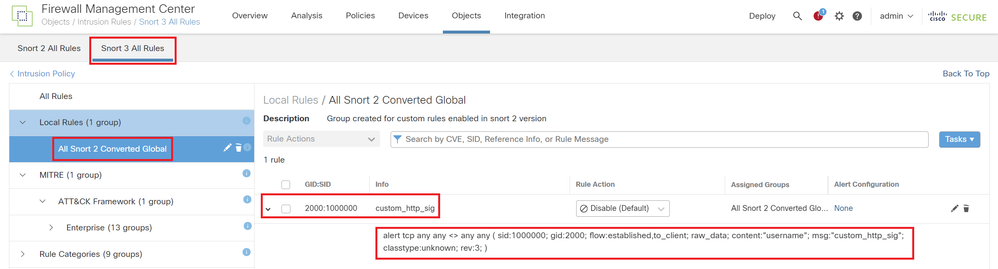
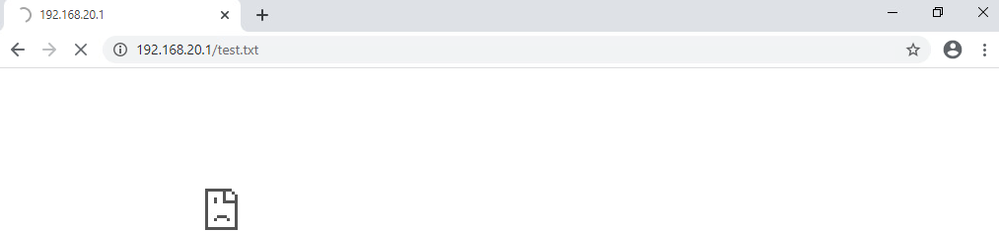
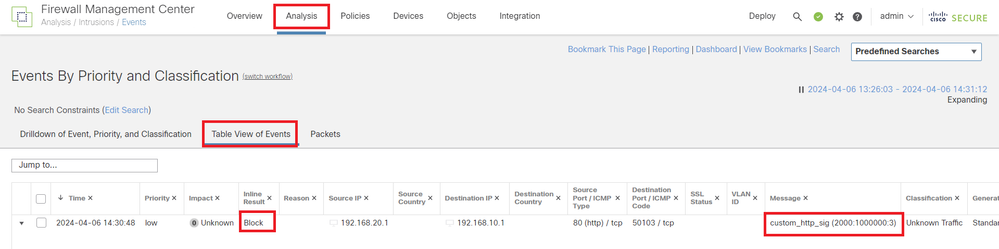
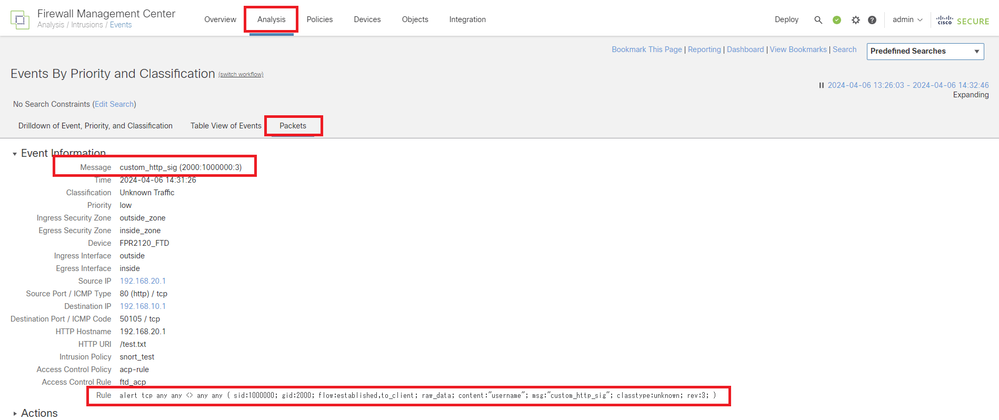
 Feedback
Feedback